Cara Beli Domain blog lewat Rumah Web
Domain adalah Sebuat Nama atau sebuah Alamat Web seperti rumah kita Contohnya www.facebook.com / www.shopee.co.id itu adalah nama Domain, kalau tidak ada Domainnya biasanya sebuah Website atau Blog Dalam dalam bentuk IP Contohnya infodaus94.blogspot.com, tapi dengan adanya Domai maka sebuah Sebuah Website sangat mudah untuk di sebut seperti Contohnya www.infoduas.com.
Domain yang baik
Pilihlah Domain ToP Livel Domain ( TLD ) Contohnya
Yang di utamakan Google Sekaligus yang sudah di kenal oleh Masyarakat
COM, NET, ORG, CO.ID, ID.
BIZ, INFO, IN, WEB, ID
Cara Beli Domain Rumah Web
Pertama kalian buka Situs Rumah web ( https://www.rumahweb.com/ ) kemudian Masukan Domain yang Ingin kalian beli Contohnya Seperti di bawah ini (www.infoduas.com )
Muncul seperti di bawh ini, kalian kalian pilih ( Ya Saya Mau Hosting juga )
Sesudah lanjutkan muncul pembayaran yang kalian harus bayar Domain yang tadi kalia beli, di situ ada dua jenis pembayar yang pertama Pembayaran Instan dan Pembayaran Transfer Bank. Seperti di bawah ini.
Contoh Pembayaran instan di situ banyak pilihan Bisa kalian pilih lewat mana yang kalian ingin bayar Contoh Pembayaran Instan.
Sesudah kalian pilih pembayaran ( Kalian pilih CHECK OUT kemudian muncul di atas check out ( saya menyatakan telah menyetujui SLA AUP, Perjanjian layanan web hosting dan kebijakan privasi
kalain centang seperti di bawah ini.
Sesudah kalian isi semua kolom di atas kalian turunin ke bawah lalu isi kode yang di dalam kolom lalu tekan submit contoh Gambar
Nah sesudah kita submit keluar seperti gambar di bawah ini kita tunggu sebentar nntk akan masuk pemberitahuan lewat pesan gamil.
Nah maka akan keluar seperti Gambar di bawah ini, maka kita tidak perlu lagi masukin DNS Satu persatu karna DNS Sudah ada semua.
Jadi kita Tinggal Masukan yang di setelan blog tadi kalian copy yang seperti gambar di bawah ini
Kemudian Klik Add New Record Seperti Gambar di bawah ini
SELAMAT MENCOBA SEMOGA SUKSES.
Domain yang baik
Pilihlah Domain ToP Livel Domain ( TLD ) Contohnya
Yang di utamakan Google Sekaligus yang sudah di kenal oleh Masyarakat
COM, NET, ORG, CO.ID, ID.
BIZ, INFO, IN, WEB, ID
Cara Beli Domain Rumah Web
Pertama kalian buka Situs Rumah web ( https://www.rumahweb.com/ ) kemudian Masukan Domain yang Ingin kalian beli Contohnya Seperti di bawah ini (www.infoduas.com )
 |
Sesudah kalian cari alamat yang kalian mau beli turun kebawah muncul alamat yang kalian mau beli. di situ banyak pilih. Seperti com, id, net, club dll, kalian pilih satu alamat yang kalian mau beli kalia Centang contoh seperti di bawah ini. kemudian kalian pilih lanjutkan.
Muncul seperti di bawh ini, kalian kalian pilih ( Ya Saya Mau Hosting juga )
Sesudah lanjutkan muncul pembayaran yang kalian harus bayar Domain yang tadi kalia beli, di situ ada dua jenis pembayar yang pertama Pembayaran Instan dan Pembayaran Transfer Bank. Seperti di bawah ini.
Contoh Pembayaran instan di situ banyak pilihan Bisa kalian pilih lewat mana yang kalian ingin bayar Contoh Pembayaran Instan.
Pembayaran Transfer Bank
kalain centang seperti di bawah ini.
Sesudah kalian pilih CHECK OUT muncul seperti di bawah ini kalian pilih ( Domains) di bawah Domain ada pilihan
Sesudah pembayaran yang tadi kalian banyar maka muncul seperti di bawah ini
Kalian klik DISINI seperti gambar di atas yang tanda warna merah Sesudah kalian klik disini maka muncul seperti gambar di bawah ini
- kalian isi yang pertama data order kalau beli yang baru maka kalian pilih order baru kemudian di kolom di bawah,
- Kolom Nomor Invoice kalian masukan no Invoice #2670292 ambil no Invoice di gambar yang di atas tadi Petunjuk Pembayaran
- Kolom isi tanggal pembayaran sesuai dengan tanggal yang kalian travel uang yang di Slip pembayaran
- Bank Tujuan, pilih bank yang kalian travel uang tadi jangan salah pilih bank
- Kolom No 5 ini kalian kosongkan, dan apa bila kalian, travel uang tadi lebih maka isi dan centang di bawah. Pilih opsi ini jika jumlah dana yang dikirim berbeda dengan jumlah tagihan invoice.
- Kolom Nama Pengirim / Pemilik Rekening. Kalia isi nama bank kalian .contoh firdaus.
Data Pelanggan - Kolom Email Pelanggan di isi gmail kalian
- Nomor Telepon, isi sesuai dengan yang kalian daftar gmail
Sesudah kalian isi semua kolom di atas kalian turunin ke bawah lalu isi kode yang di dalam kolom lalu tekan submit contoh Gambar
Nah sesudah kita submit keluar seperti gambar di bawah ini kita tunggu sebentar nntk akan masuk pemberitahuan lewat pesan gamil.
Sambil kita tunggu pemberitahuaan, Kita buka blogger lalu pilih Setelan lalu tekan siapkan ULR pihak ketiga untuk blog anda, Sesudah kalian tekan. kalian isi Domain yang kalia beli tadi kedalam kolom tesebut contoh Gambar di bawah ini.
Sesudah kalian isi Domain yang kalian beli tadi lalu kalian tekan simpan maka akan keluar seperti gambar di bawah ini, Gambar di bawah ini belum kita setting DNS
Kita akan Setting DNS, kita buka Kembali Rumah web lalu kita login dengan Alamat Gmail yang tadi kita beli Domain. kalau kalian sudah pernah login atau sudah pernah beli domain akan muncul seperti gambar di bawah ini Kalau sudah muncul seperti di gambar bawah ini klik domains dan pilih Register a New Domain. Contoh lihat gambar di bawah yang ke dua.
klik domains dan pilih Register a New Domain.
Tampilan seperti di bawah ini kalau masih pending berati masih belum bisa digunakan domain, sekarang kita aktifkan klik samping kanan lalu klik kelola domain seperti gambar di bawah ini
Kalian klik DNS management lalu klian ikuti seperti gambar di bawah ini.
Klik Star
Klik Star Lagi
Klik Update
Klik Setting blogspot
Jadi kita Tinggal Masukan yang di setelan blog tadi kalian copy yang seperti gambar di bawah ini
Kemudian Klik Add New Record Seperti Gambar di bawah ini
Paste seperti gambar di bawah ini kalau sudah selesai Klik back

















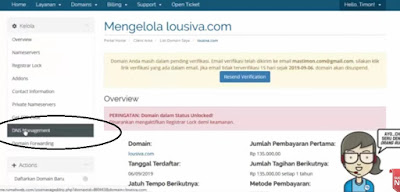








0 Response to "Cara Beli Domain blog lewat Rumah Web"
Posting Komentar